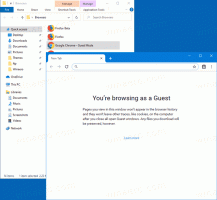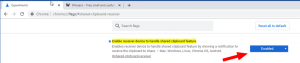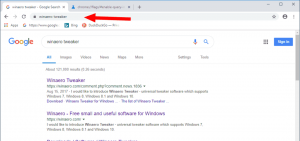Fix: Windows 10 Sticky Notes-appen synkroniserer ikke noter
Sticky Notes er en Universal Windows Platform (UWP) app, som er bundtet med Windows 10, der starter i "Anniversary Update" og kommer med en række funktioner, som den klassiske desktop-app ikke havde. Her er de løsninger, du kan prøve, hvis synkroniseringsfunktionen ikke fungerer korrekt.
Reklame
Som du måske allerede ved, giver appen mulighed for at synkronisere dine noter mellem dine enheder og få adgang til dem online på nettet. Nøglefunktionerne i Sticky Notes-appen, version 3.1, er som følger.
- Synkroniser (og sikkerhedskopier) dine noter på tværs af dine Windows-enheder.

- Hvis du har mange noter, kan dit skrivebord blive en smule overfyldt! Vi introducerer et nyt hjem til alle dine noter. Du kan vælge, hvilke noter du vil holde til dit skrivebord eller gemme dem væk og nemt finde dem igen med søgning.

- Inden alt det smukke solskin kom, kanaliserede vi vores mørke energi til en mørk temanote: Charcoal Note.

- At krydse opgaver af føles bedre end at slette dem! Nu kan du style din note med den nye formateringslinje.

- Du bemærker måske, at Sticky Notes fungerer meget hurtigere – det er helt med vilje.
- Vi har påført så meget polish, at appen begynder at ligne en skinnende pony!

- Drastiske forbedringer i forhold til at være mere inkluderende:
- Brug af hjælpeteknologier og Fortæller.
- Tastaturnavigation.
- Brug af mus, berøring og pen.
- Høj kontrast.
- Mørkt tema
- Administrer dine noter online på nettet.
Prøv følgende for at få synkroniseringsfunktionen til at virke. Inden du fortsætter, skal du kontrollere, om du bruger det samme Microsoft-konto på alle Windows 10-enheder, du ejer.
Sørg for, at du har logget ind på Sticky Notes
hvis du logge ind på Sticky Notes med din Microsoft-konto kan du administrere dine noter online på nettet og synkronisere dine noter mellem dine Windows 10-enheder.
For at kontrollere, om du er logget ind, skal du højreklikke på appikonet på proceslinjen og vælge Indstillinger fra kontekstmenuen.

Se, om den viser din Microsoft-konto (din e-mailadresse) øverst. Hvis ikke, klik på Log ind knap.

Synkroniser dine noter manuelt
Åbn appen Indstillinger og klik på Synkroniser nu knap. 
Under operationen kan du muligvis se de roterende pile for noter, der vil blive opdateret fra serveren eller uploadet til andre enheder.

For noter om, at appen ikke kunne synkroniseres, vil du se udråbstegn.

Nulstil Sticky Notes-appen
Hvis du har skrevet under med den rigtige Microsoft-konto, og din internetforbindelse fungerer som forventet, kan du prøve at nulstille Sticky Notes-appen. Gør følgende.
- Åben Indstillinger.
- Gå til Apps -> Apps og funktioner.
- På højre side, se efter Sticky Notes og klik på den.
- Klik på Avancerede indstillinger link.

- På næste side skal du klikke på Nulstil knappen for at nulstille appen.

Det er det.
Relaterede artikler:
- Nyttige Sticky Notes-genvejstaster i Windows 10
- Gamle klassiske Sticky Notes til Windows 10 version 1809
- Aktiver eller deaktiver slettebekræftelse for Sticky Notes i Windows 10